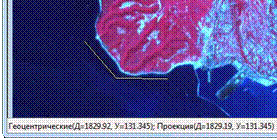КАТЕГОРИИ:
Архитектура-(3434)Астрономия-(809)Биология-(7483)Биотехнологии-(1457)Военное дело-(14632)Высокие технологии-(1363)География-(913)Геология-(1438)Государство-(451)Демография-(1065)Дом-(47672)Журналистика и СМИ-(912)Изобретательство-(14524)Иностранные языки-(4268)Информатика-(17799)Искусство-(1338)История-(13644)Компьютеры-(11121)Косметика-(55)Кулинария-(373)Культура-(8427)Лингвистика-(374)Литература-(1642)Маркетинг-(23702)Математика-(16968)Машиностроение-(1700)Медицина-(12668)Менеджмент-(24684)Механика-(15423)Науковедение-(506)Образование-(11852)Охрана труда-(3308)Педагогика-(5571)Полиграфия-(1312)Политика-(7869)Право-(5454)Приборостроение-(1369)Программирование-(2801)Производство-(97182)Промышленность-(8706)Психология-(18388)Религия-(3217)Связь-(10668)Сельское хозяйство-(299)Социология-(6455)Спорт-(42831)Строительство-(4793)Торговля-(5050)Транспорт-(2929)Туризм-(1568)Физика-(3942)Философия-(17015)Финансы-(26596)Химия-(22929)Экология-(12095)Экономика-(9961)Электроника-(8441)Электротехника-(4623)Энергетика-(12629)Юриспруденция-(1492)Ядерная техника-(1748)
Инструменты навигации в рабочем окне программы
|
|
|
|
10. Откройте навигационное окно программы через команду главного меню Отображение
à Навигатор, чтобы определить месторасположение видимой части изображения в рабочем окне. В результате в верхнем левом углу активного рабочего окна появится окошко навигатора. Прямоугольник желтого цвета показывает контур рабочего окна на фоне всего загруженного изображения (рис. 1.3).
11. Измените масштаб изображения с помощью увеличительной или уменьшительной лупы, которые вызываются командами Инструменты à Увеличение масштаба; Уменьшение масштаба;
Исходный масштаб; Предыдущий масштаб или кнопками  ,
,  ,
,  и
и  на панели инструментов. Изменять масштаб изображения можно также колесиком скроллинга мыши.
на панели инструментов. Изменять масштаб изображения можно также колесиком скроллинга мыши.
Проследите изменения в навигационном окне программы.

Рис.1.3. Навигационное окно в активном рабочем окне программы
12. Вызовите инструмент Ручное перемещение через команду Инструменты à Ручное перемещение главного меню или кнопкой  и переместитесь по растровому полю. Передвигаться по изображению можно и при прокручивании колесика мыши с нажатой клавишей Shift -
и переместитесь по растровому полю. Передвигаться по изображению можно и при прокручивании колесика мыши с нажатой клавишей Shift -
горизонтальный скроллинг, с нажатой клавишей Ctrl – вертикальный.
13. Вернитесь к полноэкранному изображению, задействовав команду в меню Инструменты à
Уместить в окне или нажав на кнопку  на панели инструментов.
на панели инструментов.
14. Вызовите специальный инструмент измерения расстояний и площадей командой меню
Инструменты à Измерить расстояние и площадь или кнопкой  на панели инструментов.
на панели инструментов.
|
(рис.1.4).
16. Значение «У» в левом нижнем углу строки состояния программы - угол между текущим и предыдущим отрезками. Т.е. чтобы измерить угол, кликните левой кнопкой мыши в начальной точке, в вершине угла и обозначьте направление второго луча. Значение угла также рассчитывается в геоцентрических координатах и координатах проекции (рис.1.5).
17. Чтобы измерить площадь, обведите территорию,
Рис. 1.4. Значение измеренного
|
Рис.1.5. Значение измеренного угла
используя инструмент Измерить расстояние и площадь при нажатой клавише Shift. Как только контур замыкается двойным нажатием левой кнопки мыши, появляется информационное сообщение, в котором (рис.1.6):
Ø в первой строке указывается канал, для которого проводилось вычисление статистики.
|
«Красном» слоте RGB-модели;
Ø во второй строке указывается площадь острова в единицах проекции (в данном случаем – в квадр. метрах);
Ø в третьей – минимальное значение яркости выделенной области;
Ø в четвертой – максимальное
значение яркости выделенной
области;
Ø в пятой – среднее значение яркости выделенной области;
Рис.1.6. Измерение площади озера с помощью инструмента Измерить расстояние и площадь и нажатой клавишей Shift
Ø в шестой – стандартное отклонение яркости выделенной области.
 Для отключения режима измерения расстояний и площадей необходимо нажать правую клавишу мыши или выбрать другой инструмент.
Для отключения режима измерения расстояний и площадей необходимо нажать правую клавишу мыши или выбрать другой инструмент.
|
|
|
|
|
Дата добавления: 2014-10-15; Просмотров: 408; Нарушение авторских прав?; Мы поможем в написании вашей работы!